概要
MP4 と AVI 形式はどちらも主流の動画形式であり、ビデオ形式を変換する必要がある場合があります。次の記事は、オンラインで MP4 を AVI 形式に変換する方法を紹介します。
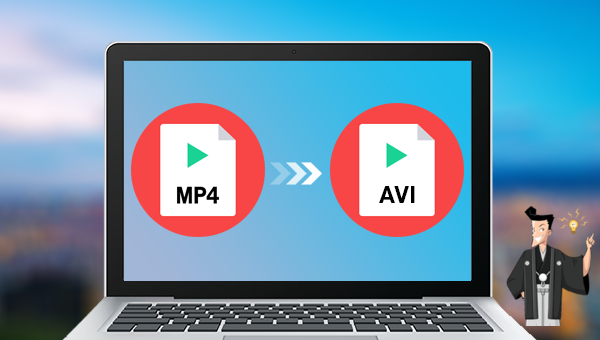
1.Convertioサイトにアクセスします。
2.Convertioサイトのインターフェイスにある [ファイルを選択] ボタンをクリックして、変換する必要がある MP4 動画をアップロードします。
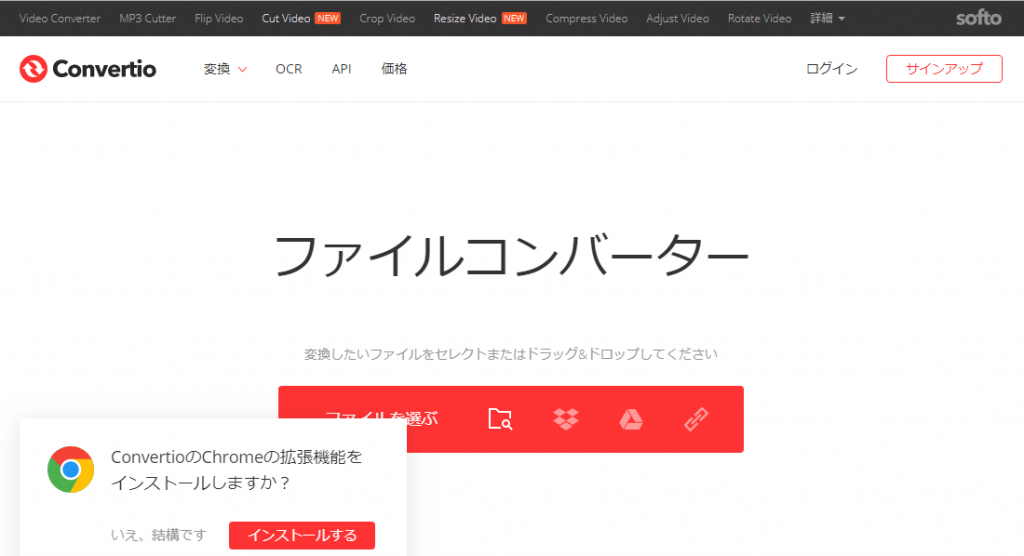
3.動画が Web サイトにアップロードされたら、出力形式で [AVI] を選択します。
4.出力形式を選択した後、変換された動画のパラメータを設定することもできます。
5.[変換] ボタンをクリックし、ビデオ変換が完了するのを待ってから、新しくポップアップしたインターフェースの [ダウンロード] ボタンをクリックして、ファイルをローカルに保存します。
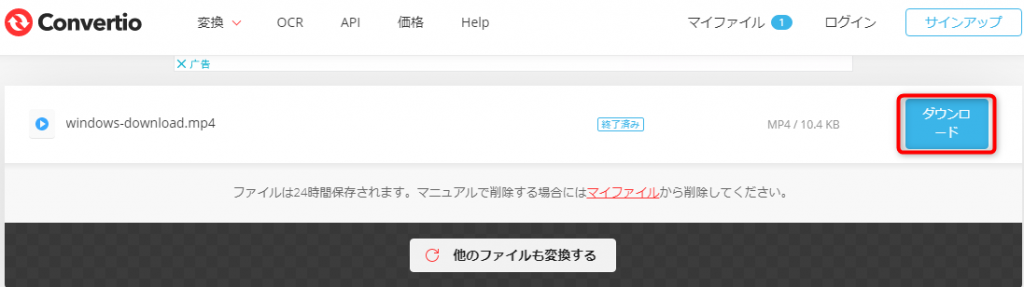
オンライン変換サイトを利用したフォーマット変換は、より良いネットワーク環境で行う必要があります。ネットワークの速度が遅い場合、動画ファイルのアップロードとフォーマットの変換に時間がかかります。また、オンライン サイトではファイルに制限があるため、サイズが大きな動画ファイルはオンライン変換操作をすすめません。Convertio Web サイトでサポートされている最大ファイル サイズは 100MB です。また、機密ファイルをオンライン サイトにアップロードすると情報漏えいのリスクがあり、より安全な変換方法が必要な場合は、以下の方法を参照してください。
Renee Video Editorソフトウェアとは何ですか?
Renee Video Editorは、市場のプロフェッショナルな動画編集ソフトウェアの1つです。ソフトウェアの操作インターフェイスはシンプルで操作が簡単ですが、動画編集機能は非常に完全です。フィルター/速度の調整/カットおよびその他の操作機能があります。 さらに、このソフトウェアは、ほとんどの動画ファイル形式( MP4 / AVI / M4A / FLV /WMA など)もサポートしています。

操作簡単 直感的に操作できるインターフェースを持ち、シンプルで初心者向きな操作性。
無料 無料で利用可能。
日本語対応 インターフェースは日本語化されている。
機能豊富 動画分割、動画カット、クロップ、特効、動画字幕、透かし、動画結合、動画カット、回転、音楽追加などの機能ある。
強力 MP4 、flv 、MOV 、 AVI 、 WMVなど各形式動画に対応。Windows 10 、8.1、8、7、Vista、XP等環境対応。
無料無料体験することができます。
豊かな機能動画キャプチャ、動画カット、結合、透かし追加、音楽追...
操作簡単 シンプルで初心者向きな操作性。
Renee Video Editorをダウンロードして、インストールします。
2.Renee Video Editorソフトウェアを実行し、ホームページの機能メニューバーで[クロップ] / [高度カット]/ [結合] / [回転]などのいずれかを使用します。

3.「ファイルを追加]ボタンをクリックして、形式変換する必要があるファイルを読み込みます。

4.動画を読み込んだ後、「カット」、「クロップ」、「特効」、「透かし」、「字幕」、「BGM」等の機能を使って編集することもできます。編集完了後、「出力形式」で出力形式を選択し、「出力場所」で動画ファイルの保存場所を選択し、「開始」ボタンをクリックします。

1.Renee Video Editorをダウンロードして、インストールします。
2.ソフトを起動し、「自動調光」機能を選択します。

3.「ファイルを追加」ボタンをクリックし、動画ファイルを追加します。
4.動画がロードされた後、動画の明るさ、コントラスト、彩度を手動で調整するか、ソフトの[自動調光]ボタンをチェックして自動的に調整できます。さらに、適切な特殊効果を動画に追加して、動画をより特別なものにすることができます。
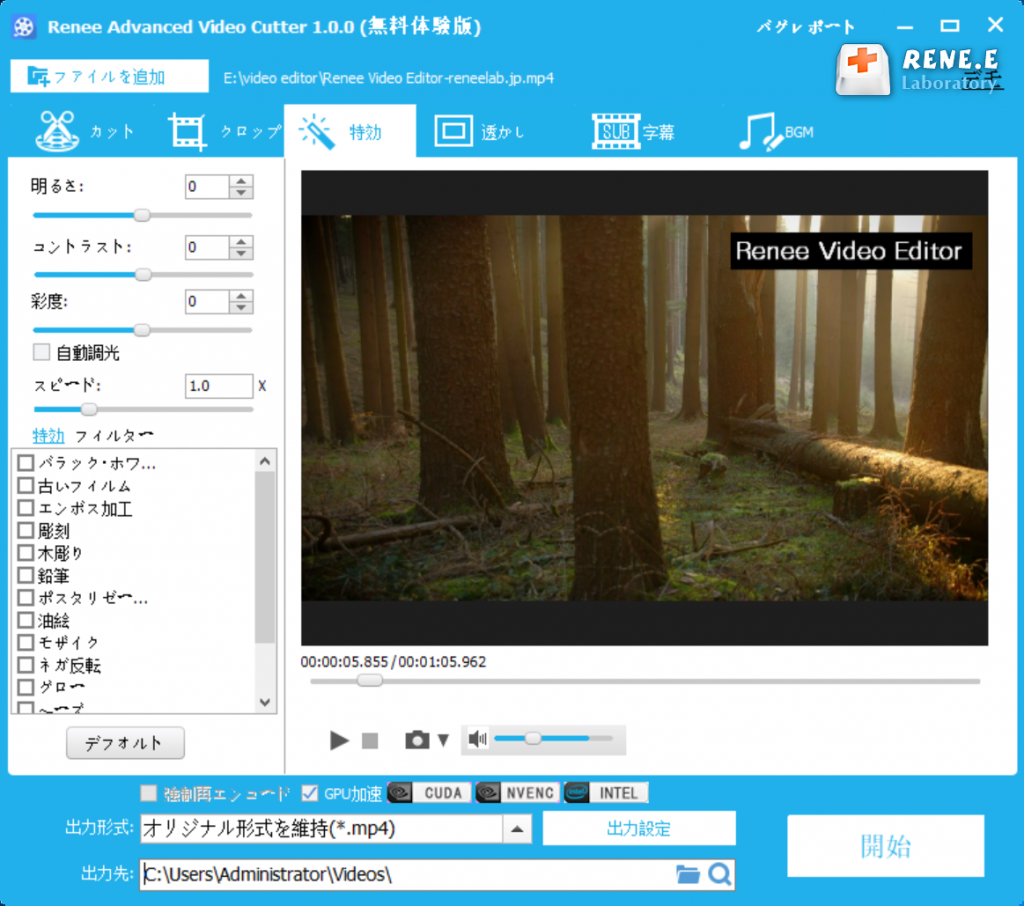
5.設定が完了したら、必要な出力形式を選択し、[出力先] でファイルを保存する場所を選択し、[開始] ボタンをクリックします。
Renee Video Editorソフトウェアは良い選択です。MP4動画をAVI形式に変換するだけでなく、動画に対して一連の編集操作を実行できます。インターフェイスはシンプルで直感的です。操作は簡単で高速です。
関連記事 :
2022-09-22
Yuki : MP4 は Facebook や YouTube などのソーシャル ネットワークで広く使用されています。ただし、DVD プレーヤ...
2022-09-21
Satoshi : 動画形式、動画表示効果、アプリケーションも異なるため、作業中に動画形式を変換する必要がある場合があります。この記事は、オンライン...
2022-09-21
Imori : WMV と AVI も一般的な動画フォーマットであり、異なる動画フォーマットには異なる特徴があります。この記事は、WMV 形式と...
2022-09-21
Ayu : Twitterには素晴らしい動画たくさんあります。Twitter の動画をローカルフォルダーに保存して GIF アニメーションに...




